苹果手机的相片怎么导入电脑
日期: 来源:机蟹游戏
苹果手机的相片如何导入到电脑是许多用户经常遇到的问题,为了更好地管理和备份手机中的照片,我们需要将这些珍贵的记忆传输到电脑上。幸运的是苹果手机提供了多种方法来实现这一目的。从使用iTunes同步到直接通过数据线连接到电脑,都是常见的操作方式。在本教程中,我们将介绍几种简单易行的方法来帮助您轻松地将苹果手机中的照片导入到电脑中。
苹果手机照片导入电脑教程
具体步骤:
1方法一,用数据线连接手机和电脑。“我的电脑”中会出现“iPhone”的文件夹。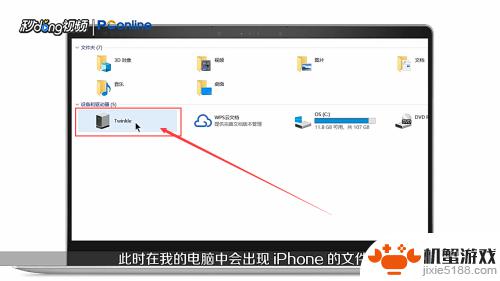 2右击该文件夹。
2右击该文件夹。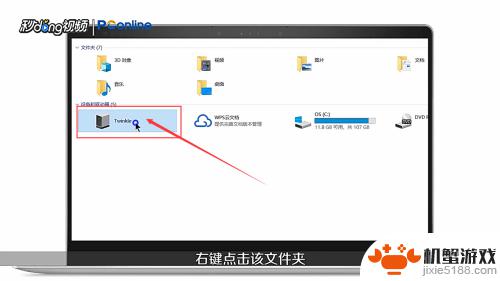 3点击“导入图片和视频”。
3点击“导入图片和视频”。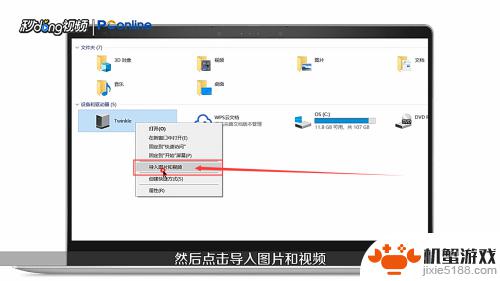 4对话框中点击“下一步”。
4对话框中点击“下一步”。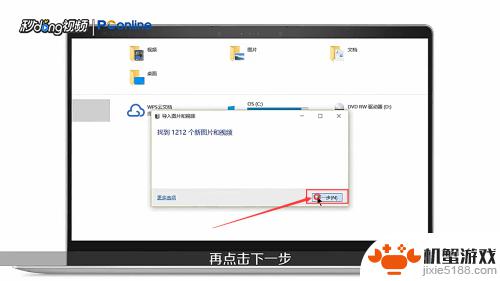 5选择要导入的文件后,点击“更多选项”。
5选择要导入的文件后,点击“更多选项”。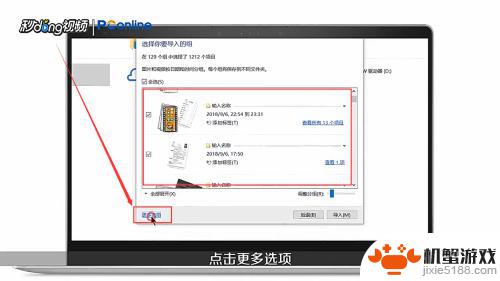 6设置“文件名”和“导入位置”后,点击“确定”。
6设置“文件名”和“导入位置”后,点击“确定”。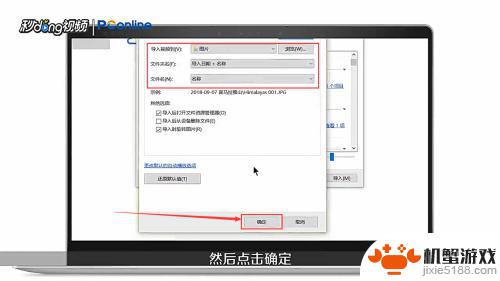 7可以调整分组和选择分组。
7可以调整分组和选择分组。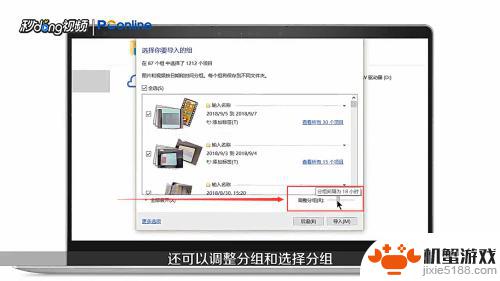 8对话框中点击“导入”。
8对话框中点击“导入”。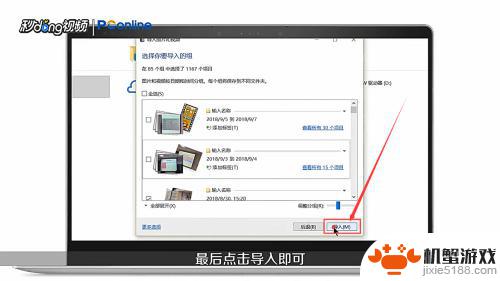 9方法二,手机和电脑登录同一个“QQ账号”,打开“手机QQ”。
9方法二,手机和电脑登录同一个“QQ账号”,打开“手机QQ”。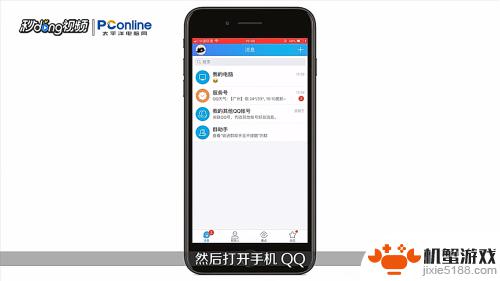 10找到“我的电脑”,点击进入。
10找到“我的电脑”,点击进入。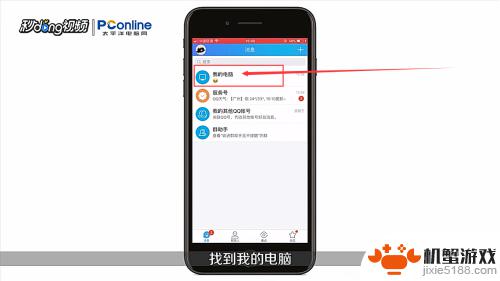 11直接发送照片到“我的电脑”。
11直接发送照片到“我的电脑”。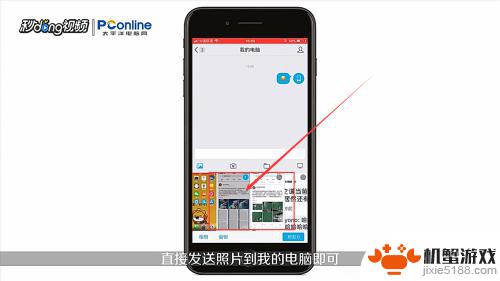 12电脑QQ可以收到手机上的照片。
12电脑QQ可以收到手机上的照片。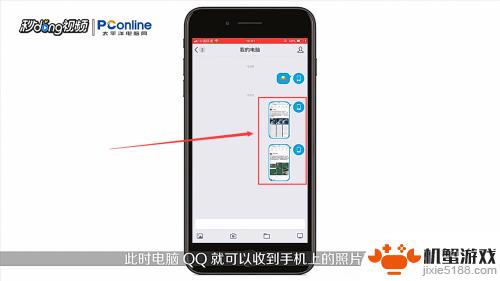 13总结如下。
13总结如下。 14总结如下。
14总结如下。
以上就是苹果手机的相片怎么导入电脑的全部内容,有需要的用户可以根据以上步骤进行操作,希望能够对大家有所帮助。












